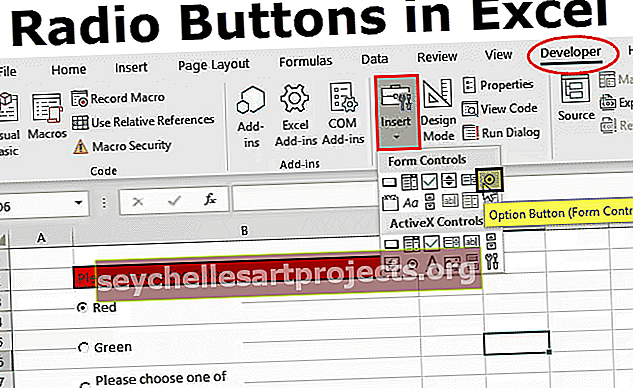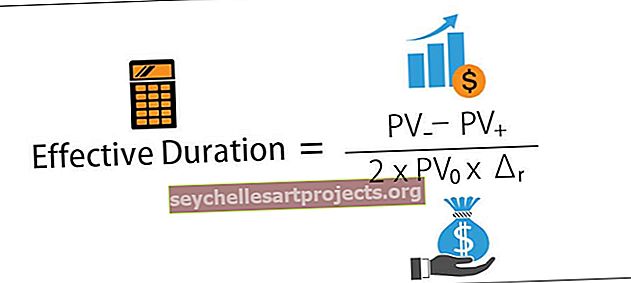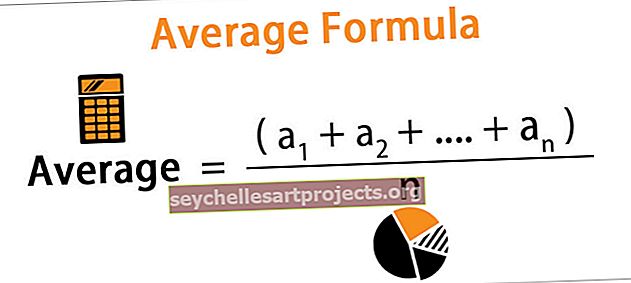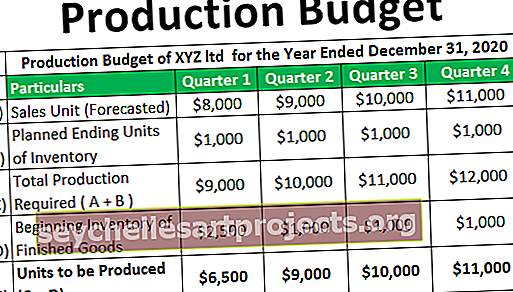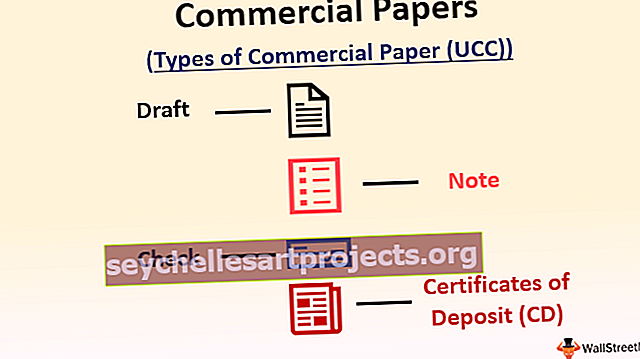Slejas Funkcija programmā Excel Kā lietot kolonnu formulu?
Slejas Funkcija programmā Excel
COLUMNS funkcija ir iebūvēta funkcija programmā Microsoft Excel. Tas ietilpst kategorijā Uzmeklēšanas funkcijas programmā Excel. Funkcija COLUMNS atgriež kopējo kolonnu skaitu dotajā masīvā vai atsauču kolekcijā. Excel kolonnas formulas mērķis ir zināt kolonnu skaitu masīvu atsaucēs.
Sintakse

Slejā Funkcija ir tikai viens arguments. Kur,
- array = Šis ir obligātais parametrs. Masīvs / formula, kas rada masīvu / atsauce uz Excel šūnu diapazonu, kuram jāaprēķina kolonnu skaits.
Kā Excel lietot kolonnu Formula?
Šo COLUMNS Function Excel veidni varat lejupielādēt šeit - COLUMNS Function Excel TemplateMinētā funkcija ir darblapas (WS) funkcija. Kā WS funkciju kolonnas var ievadīt kā formulas daļu darblapas šūnā. Lai labāk izprastu, skatiet tālāk sniegtos piemērus.
Apskatīsim tālāk sniegtos kolonnu piemērus. Katrs piemērs aptver atšķirīgu lietošanas gadījumu, kas ieviests, izmantojot funkciju COLUMNS.
1. piemērs - kopējais kolonnu diapazons

Šīs kolonnas piemērā šūnai G3 ir saistīta formula. Tātad, G3 ir rezultāta šūna. Arguments kolonnām Funkcija excel ir šūnu diapazons, kas ir B4: D4. Šeit B4 ir sākuma šūna un D4 ir beigu šūna. Kolonnu skaits starp šīm divām šūnām ir 3. Tātad rezultāts ir 3.
2. piemērs - kopējais šūnu diapazons

Šajā piemērā šūnai G4 ar to ir saistīta formula. Tātad, G4 ir rezultāta šūna. Formula ir kolonnas (B4: E8) * RIVAS * B4: E8). Reizināšana tiek veikta starp kopējo kolonnu skaitu un kopējo rindu skaitu norādītajā šūnu diapazonā lapā. Šeit kopējais kolonnu skaits ir 4 un kopējais rindu skaits ir 5. Tātad kopējais šūnu skaits ir 4 * 5 = 20.
3. piemērs - iegūstiet diapazona pirmās šūnas adresi

Šeit datu kopa tiek nosaukta kā “dati”. Turklāt šie “dati” tiek izmantoti formulā. Lai nosauktu datu kopu, skatiet tālāk norādītās darbības.
- 1. solis. Atlasiet šūnas.
- 2. solis. Ar peles labo pogu noklikšķiniet un izvēlieties 'Definēt vārdu'
- 3. solis. Nosauciet datu kopu kā “dati”.

Šo kolonnu piemērā šūnai G6 ir saistīta formula. Tātad, G6 ir rezultāta šūna. Formula ir aprēķināt datu kopas pirmo šūnu ar nosaukumu “dati”. Rezultāts ir $ B $ 4, ti, B4, kas ir pēdējā šūna atlasītajā datu kopā.
Formulā tiek izmantota funkcija ADDRESSES, kurai ir divi parametri, proti, rindas numurs un kolonnas numurs.
Piemēram: ADDRESS (8,5) atgriež $ B $ 4. Šeit 4 ir rindas numurs un 2 kolonnas numurs. Tātad funkcija atgriež šūnu apzīmē ar šiem rindu un kolonnu numuriem.
Šeit,
Rindas numuru aprēķina pēc
ROW (dati)
Un kolonnas numuru aprēķina pēc
SLEJA (dati)
4. piemērs - iegūstiet diapazona pēdējās šūnas adresi

Šeit datu kopa tiek nosaukta kā “dati”. Turklāt šie “dati” tiek izmantoti kolonnas formulā Excel. Lai nosauktu datu kopu, skatiet tālāk norādītās darbības.
- 1. solis. Atlasiet šūnas.
- 2. solis. Ar peles labo pogu noklikšķiniet un izvēlieties 'Definēt vārdu'
- 3. solis. Nosauciet datu kopu kā “dati”.

Šajā slejā G5 šūna ir saistīta ar formulu. Tātad, G5 ir rezultāta šūna. Formula ir aprēķināt pēdējo datu kopas šūnu, ko apzīmē ar nosaukumu “dati”. Rezultāts ir $ E $ 8, ti, E8, kas ir pēdējā šūna atlasītajā datu kopā.
Formulā tiek izmantota funkcija ADDRESSES, kurai ir divi parametri, proti, rindas numurs un kolonnas numurs.
Piemēram: ADDRESS (8,5) atgriež $ E $ 8. Šeit 8 ir rindas numurs un 5 kolonnas numurs. Tātad funkcija atgriež šūnu apzīmē ar šiem rindu un kolonnu numuriem.
Šeit,
Rindas numuru aprēķina pēc
ROW (dati) + ROWS (dati-1)
Un kolonnas numuru aprēķina pēc
SLEJA (dati) + SLEJAS (dati-1)
Atceramās lietas
- Funkcijas COLUMNS arguments Excel var būt vienas šūnas adrese vai šūnu diapazons.
- Funkcijas COLUMNS arguments nevar norādīt uz vairākām atsaucēm vai šūnu adresēm.